iPad和电脑之间用无线传输文件方法
ipad如何传输电脑文件
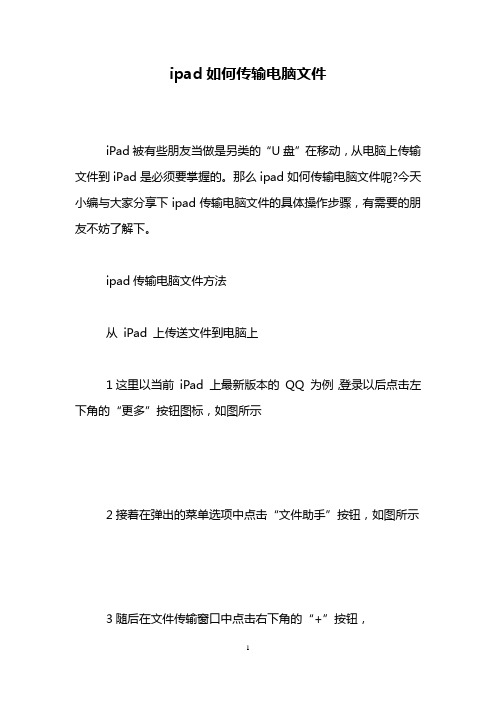
ipad如何传输电脑文件
iPad被有些朋友当做是另类的“U盘”在移动,从电脑上传输文件到iPad是必须要掌握的。
那么ipad如何传输电脑文件呢?今天小编与大家分享下ipad传输电脑文件的具体操作步骤,有需要的朋友不妨了解下。
ipad传输电脑文件方法
从iPad 上传送文件到电脑上
1这里以当前iPad 上最新版本的QQ 为例,登录以后点击左下角的“更多”按钮图标,如图所示
2接着在弹出的菜单选项中点击“文件助手”按钮,如图所示3随后在文件传输窗口中点击右下角的“+”按钮,
4这里以传送照片为例,如图所示
5随后在相册中选择想要传输到电脑上的照片,再点击“确定”按钮,
6此时,如果电脑上的QQ 在线的话,即可收到从iPad 上传来的照片,如图所示
从电脑上把视频传输到iPad 上
在电脑上要传送文件到iPad 上,很简单,在我的设备窗口中,直接把要传送的文件拖到窗口内即可。
如果此时iPad 处于文件传送窗口的话,可以看到从电脑上传送过来的文件,这里我从电脑上传送了一个视频文件。
3文件传送完成以后,可以直接点击查看,如果视频文件的话,可以直接在QQ 中播放。
看过“ipad如何传输电脑文件”的人还看了:
1.怎么把电脑里的文件传到ipad上
2.怎么把电脑上的文件传到ipad上
3.如何将电脑上的文件拷贝到ipad上
4.如何将电脑文件导入ipad中
5.电脑里的pdf文件怎么传到ipad
6.电脑怎么往ipad传照片。
平板电脑怎么连接电脑
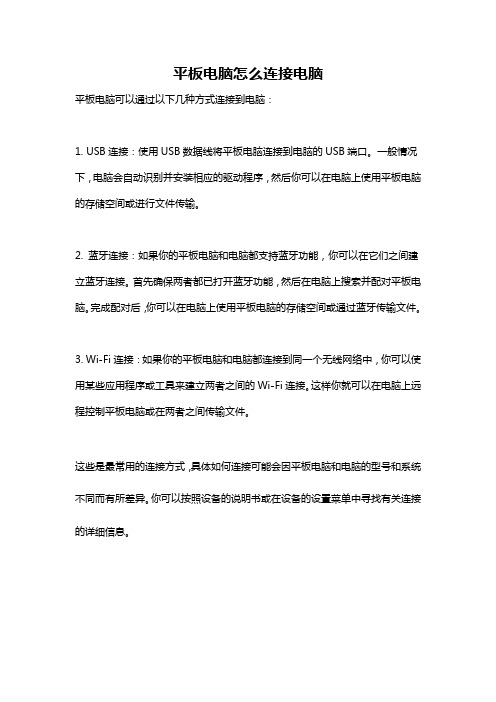
平板电脑怎么连接电脑
平板电脑可以通过以下几种方式连接到电脑:
1. USB连接:使用USB数据线将平板电脑连接到电脑的USB端口。
一般情况下,电脑会自动识别并安装相应的驱动程序,然后你可以在电脑上使用平板电脑的存储空间或进行文件传输。
2. 蓝牙连接:如果你的平板电脑和电脑都支持蓝牙功能,你可以在它们之间建立蓝牙连接。
首先确保两者都已打开蓝牙功能,然后在电脑上搜索并配对平板电脑。
完成配对后,你可以在电脑上使用平板电脑的存储空间或通过蓝牙传输文件。
3. Wi-Fi连接:如果你的平板电脑和电脑都连接到同一个无线网络中,你可以使用某些应用程序或工具来建立两者之间的Wi-Fi连接。
这样你就可以在电脑上远程控制平板电脑或在两者之间传输文件。
这些是最常用的连接方式,具体如何连接可能会因平板电脑和电脑的型号和系统不同而有所差异。
你可以按照设备的说明书或在设备的设置菜单中寻找有关连接的详细信息。
ipad-office传输文件教程
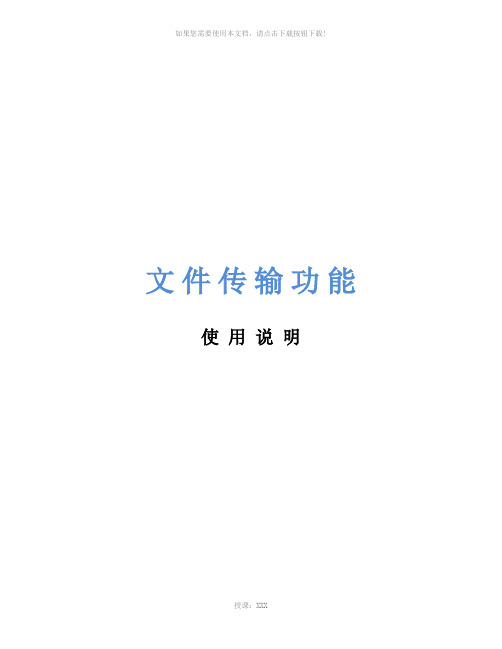
文件传输功能使用说明目录一. Wi-Fi传输文件 (2)二. USB传输文件 (2)三. 常见问题 (2)一.Wi-Fi传输文件您可以通过无线网络在电脑和您的苹果设备之间传输文件,具体步骤如下:1.打开电脑上的网页浏览器,在地址栏输入设备屏幕上显示的IP地址,如http://{IP地址}:****(四位数字);重要:请确保设备和电脑处于相同的本地网络。
2.回车后,在电脑的浏览器窗口上会列出中顶层文件和文件夹(见下图第1步)。
上传文件到到iPad/iPhone1.点击“浏览…”按钮会弹出文件选择对话框(见上图第2步);2.选择要上传的文件,点击“打开”确认选择;3.点击“提交”上传文件(见上图第3步);4.返回“本地”界面即可查看上传的文件。
从iPad/iPhone下载文件到电脑1.鼠标左键单击想要下载到电脑的文件的文件名;2.在弹出的保存对话框中,为该文件指定电脑上的保存路径,点击“保存”确认选择。
二.USB传输文件您还可以通过USB数据线在电脑和您的苹果设备之间传输文件,具体步骤如下:1.在您的电脑上下载安装iTunes,下载地址:/itunes/download/;2.通过USB数据线将设备与电脑连接;3.开启电脑上的iTunes程序;4.点击程序右上角上的按钮;5.点击导航栏中的“应用程序”标签;6.拖动滚动条到窗口底部,在“文件共享”窗口左边选择OliveOfficeBasic;7.点击“添加…”按钮,选择需要传输到设备上的文件,点击“打开”确认选择;8.在右侧文件列表窗口选择需要下载到电脑上的文件,点击“保存到…”,指定保存路径,点击“选择文件夹”确认选择。
三.常见问题1.问:打开浏览器输入相应网址后,为什么提示该网页无法显示?答:无线网络不稳定时会出现这种情况,建议您重复操作几次。
2.问:如何知道我的文件是否上传成功?答:上传成功的文件会显示在文件列表中,同时,您可以重新进入“本地”界面查看上传的文件。
怎么把电脑上的文件传到ipad上(2种实现方法)
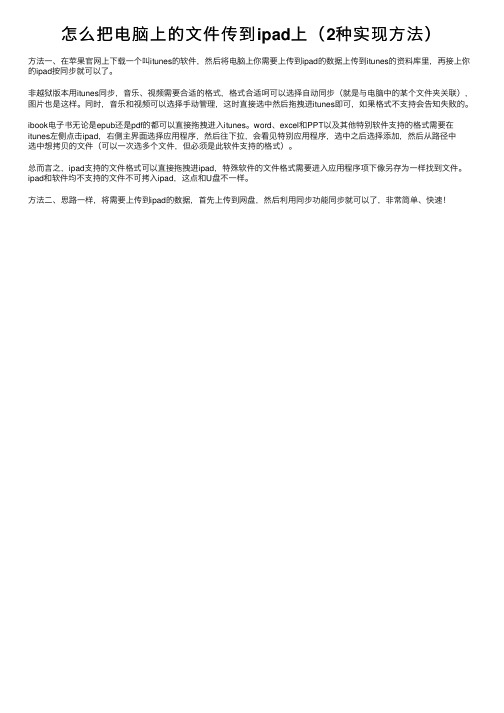
怎么把电脑上的⽂件传到ipad上(2种实现⽅法)
⽅法⼀、在苹果官⽹上下载⼀个叫itunes的软件,然后将电脑上你需要上传到ipad的数据上传到itunes的资料库⾥,再接上你的ipad按同步就可以了。
⾮越狱版本⽤itunes同步,⾳乐、视频需要合适的格式,格式合适呵可以选择⾃动同步(就是与电脑中的某个⽂件夹关联),图⽚也是这样。
同时,⾳乐和视频可以选择⼿动管理,这时直接选中然后拖拽进itunes即可,如果格式不⽀持会告知失败的。
ibook电⼦书⽆论是epub还是pdf的都可以直接拖拽进⼊itunes。
word、excel和PPT以及其他特别软件⽀持的格式需要在itunes左侧点击ipad,右侧主界⾯选择应⽤程序,然后往下拉,会看见特别应⽤程序,选中之后选择添加,然后从路径中
选中想拷贝的⽂件(可以⼀次选多个⽂件,但必须是此软件⽀持的格式)。
总⽽⾔之,ipad⽀持的⽂件格式可以直接拖拽进ipad,特殊软件的⽂件格式需要进⼊应⽤程序项下像另存为⼀样找到⽂件。
ipad和软件均不⽀持的⽂件不可拷⼊ipad,这点和U盘不⼀样。
⽅法⼆、思路⼀样,将需要上传到ipad的数据,⾸先上传到⽹盘,然后利⽤同步功能同步就可以了,⾮常简单、快速!。
电脑ipad无线传视频的方法
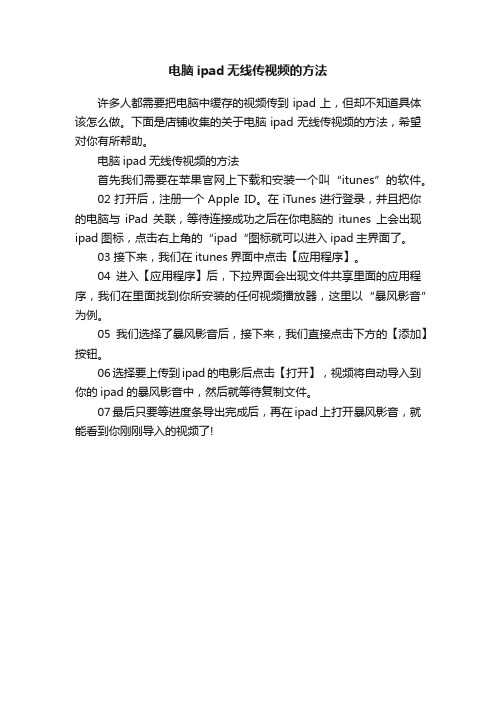
电脑ipad无线传视频的方法
许多人都需要把电脑中缓存的视频传到ipad上,但却不知道具体该怎么做。
下面是店铺收集的关于电脑ipad无线传视频的方法,希望对你有所帮助。
电脑ipad无线传视频的方法
首先我们需要在苹果官网上下载和安装一个叫“itunes”的软件。
02打开后,注册一个Apple ID。
在iTunes进行登录,并且把你的电脑与iPad关联,等待连接成功之后在你电脑的itunes上会出现ipad图标,点击右上角的“ipad“图标就可以进入ipad主界面了。
03接下来,我们在itunes界面中点击【应用程序】。
04进入【应用程序】后,下拉界面会出现文件共享里面的应用程序,我们在里面找到你所安装的任何视频播放器,这里以“暴风影音”为例。
05我们选择了暴风影音后,接下来,我们直接点击下方的【添加】按钮。
06选择要上传到ipad的电影后点击【打开】,视频将自动导入到你的ipad的暴风影音中,然后就等待复制文件。
07最后只要等进度条导出完成后,再在ipad上打开暴风影音,就能看到你刚刚导入的视频了!。
平板怎么连接电脑
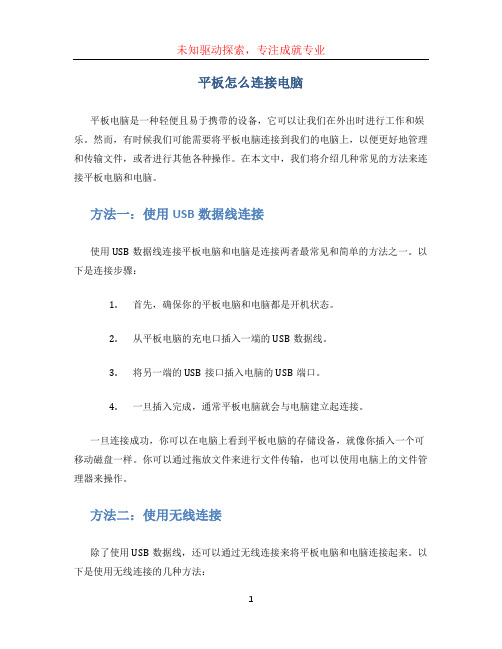
平板怎么连接电脑平板电脑是一种轻便且易于携带的设备,它可以让我们在外出时进行工作和娱乐。
然而,有时候我们可能需要将平板电脑连接到我们的电脑上,以便更好地管理和传输文件,或者进行其他各种操作。
在本文中,我们将介绍几种常见的方法来连接平板电脑和电脑。
方法一:使用USB数据线连接使用USB数据线连接平板电脑和电脑是连接两者最常见和简单的方法之一。
以下是连接步骤:1.首先,确保你的平板电脑和电脑都是开机状态。
2.从平板电脑的充电口插入一端的USB数据线。
3.将另一端的USB接口插入电脑的USB端口。
4.一旦插入完成,通常平板电脑就会与电脑建立起连接。
一旦连接成功,你可以在电脑上看到平板电脑的存储设备,就像你插入一个可移动磁盘一样。
你可以通过拖放文件来进行文件传输,也可以使用电脑上的文件管理器来操作。
方法二:使用无线连接除了使用USB数据线,还可以通过无线连接来将平板电脑和电脑连接起来。
以下是使用无线连接的几种方法:方法二.1:使用Wi-Fi网络大多数平板电脑都具有内置的Wi-Fi功能,你可以将其连接到与电脑相同的Wi-Fi网络上。
然后,你可以使用以下方法之一来实现连接:•使用共享文件夹:在电脑上创建一个共享文件夹,并在平板电脑上访问该文件夹。
这样你就可以在两者之间传输文件了。
•使用远程桌面:在电脑上安装远程桌面软件,并允许平板电脑访问。
这样你就可以在平板电脑上远程控制电脑了。
方法二.2:使用蓝牙如果你的平板电脑和电脑都支持蓝牙功能,你也可以使用蓝牙连接它们。
以下是连接步骤:1.在平板电脑和电脑上同时打开蓝牙功能。
2.在平板电脑上搜索并配对电脑。
3.一旦配对完成,你可以在平板电脑上看到电脑的名称。
4.现在你可以在两者之间传输文件或进行其他操作了。
方法三:使用云服务如果你希望在平板电脑和电脑之间共享文件,但不想通过物理连接或无线连接来实现,那么使用云服务可能是一个不错的选择。
以下是使用云服务来连接平板电脑和电脑的步骤:1.在电脑上注册一个云服务账户,比如Google Drive、Dropbox等。
苹果ipad上网与电脑的文件传输
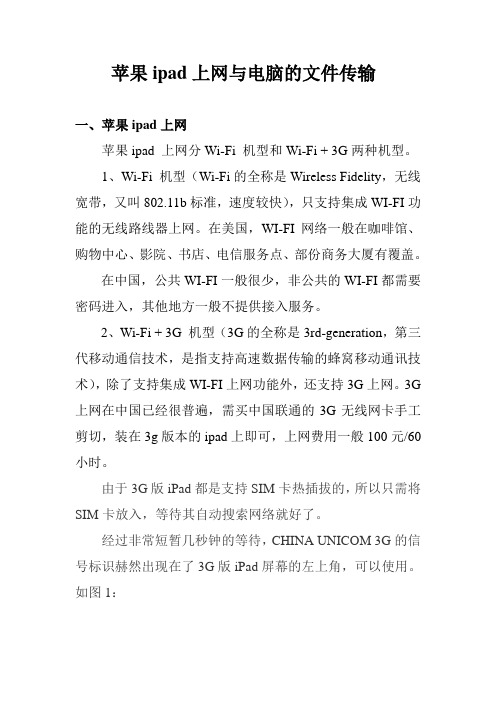
苹果ipad上网与电脑的文件传输一、苹果ipad上网苹果ipad 上网分Wi-Fi 机型和Wi-Fi + 3G两种机型。
1、Wi-Fi 机型(Wi-Fi的全称是Wireless Fidelity,无线宽带,又叫802.11b标准,速度较快),只支持集成WI-FI功能的无线路线器上网。
在美国,WI-FI网络一般在咖啡馆、购物中心、影院、书店、电信服务点、部份商务大厦有覆盖。
在中国,公共WI-FI一般很少,非公共的WI-FI都需要密码进入,其他地方一般不提供接入服务。
2、Wi-Fi + 3G 机型(3G的全称是3rd-generation,第三代移动通信技术,是指支持高速数据传输的蜂窝移动通讯技术),除了支持集成WI-FI上网功能外,还支持3G上网。
3G 上网在中国已经很普遍,需买中国联通的3G无线网卡手工剪切,装在3g版本的ipad上即可,上网费用一般100元/60小时。
由于3G版iPad都是支持SIM卡热插拔的,所以只需将SIM卡放入,等待其自动搜索网络就好了。
经过非常短暂几秒钟的等待,CHINA UNICOM 3G的信号标识赫然出现在了3G版iPad屏幕的左上角,可以使用。
如图1:图1:苹果3G版iPad评测图剪卡方法:苹果iPad 3G版使用的是Micro SIM卡,尺寸标准大小与SIM不同,因此标准大小的SIM并不能直接放到iPad 3G。
不过测试表明,国内标准大小的SIM卡可以通过剪成Micro SIM大小代替使用。
iPad 3G版支持赞成WCDMA网络与GSM网络,经实际测试,发现中国联通186号段地3G SIM 卡可行。
剪卡需要的工具剪刀、直尺和铅笔。
iPad 3G版随机会带一张AT&T的SIM卡,剪切过程可以不断比对。
以Micro SIM卡芯片中心为基准点,用尺子量出中心距离四边的距离,一般四个数值分别是0.7cm、0.8cm、0.7cm、0.45cm,这个数值相差0.05毫米也是不会影响正常使用。
平板如何连接电脑
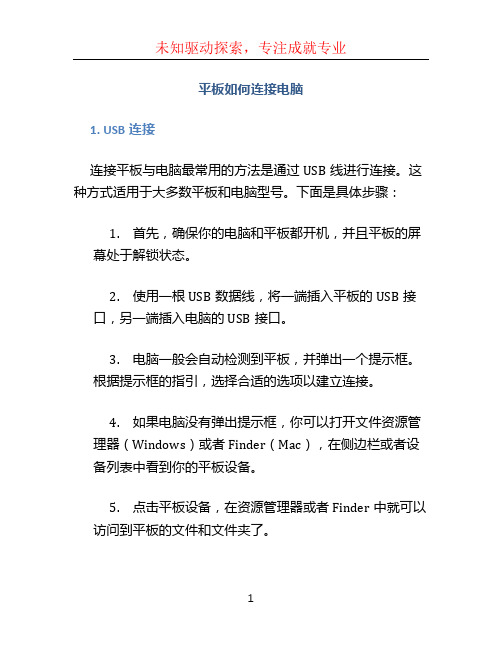
平板如何连接电脑1. USB连接连接平板与电脑最常用的方法是通过USB线进行连接。
这种方式适用于大多数平板和电脑型号。
下面是具体步骤:1.首先,确保你的电脑和平板都开机,并且平板的屏幕处于解锁状态。
2.使用一根USB数据线,将一端插入平板的USB接口,另一端插入电脑的USB接口。
3.电脑一般会自动检测到平板,并弹出一个提示框。
根据提示框的指引,选择合适的选项以建立连接。
4.如果电脑没有弹出提示框,你可以打开文件资源管理器(Windows)或者Finder(Mac),在侧边栏或者设备列表中看到你的平板设备。
5.点击平板设备,在资源管理器或者Finder中就可以访问到平板的文件和文件夹了。
请注意,根据不同的平板和操作系统,界面和提示可能会有所不同。
如果你在连接过程中遇到问题,可以查阅平板和电脑的用户手册或者咨询相关技术支持。
2. 无线连接除了使用USB线连接外,你还可以通过无线网络实现平板与电脑的连接。
这种方法可以让你在不用插拔线缆的情况下进行数据传输,方便而且更加灵活。
要实现无线连接,需要确保你的平板和电脑都连接到同一个局域网或者Wi-Fi网络。
下面是具体的步骤:1.在平板上,打开设置菜单,找到无线网络设置。
2.找到并选择你所要连接的Wi-Fi网络,并输入密码进行连接。
3.在电脑上,同样打开网络设置,找到并选择同一个Wi-Fi网络。
4.确保平板和电脑都成功连接到同一个Wi-Fi网络后,在电脑的文件资源管理器或者Finder中,点击网络或者共享资源部分,就可以看到你的平板设备。
5.点击平板设备,在资源管理器或者Finder中就可以访问到平板的文件和文件夹了。
请注意,在进行无线连接时,需要确保平板和电脑连接在同一个网络下。
如果遇到连接不成功的问题,可以尝试重新启动设备或者联系相关技术支持。
3. 蓝牙连接如果你的平板和电脑都支持蓝牙功能,你也可以通过蓝牙进行连接。
蓝牙连接相对于USB和无线连接来说,传输速度可能会较慢,但在某些场景下仍然是一个很方便的选择。
- 1、下载文档前请自行甄别文档内容的完整性,平台不提供额外的编辑、内容补充、找答案等附加服务。
- 2、"仅部分预览"的文档,不可在线预览部分如存在完整性等问题,可反馈申请退款(可完整预览的文档不适用该条件!)。
- 3、如文档侵犯您的权益,请联系客服反馈,我们会尽快为您处理(人工客服工作时间:9:00-18:30)。
Page 5
下图为文件上传成功,文件将出现在GoodReader首页
Page 6
把GoodReader中保存的文件上传到电脑:右键点击文件——另存为——选 择保存位置。传输文件结束之后,才可点击GoodReader右上角的“停止”
Page 7
下载应用程序
资源最多的的论坛是威锋论坛/ 提供各种游戏、应用、电子书、视频及技术支持
Page 9
游戏和应用的文件格式为ipa(越狱版,不要在线升级) 电子书的格式为epud、txt、pdf 视频格式为MP4 假如要安装App Store/iTunes Store里的某个收费游戏或应用 在威锋论坛进行搜索,找到对应iPad的版本,下载到电脑 ipa安装方法有两种 第一种是用iTunes同步,操作简单,但限制较多 第二种是用Installous安装,无限制,但操作稍麻烦 这里重点介绍Installous安装
Page 8
用Installous安装ipa
在电脑上安装文件管理工具iPhone
连接iPad和电脑,打开iPhone folders 进入iPhone
folders(安装文件放在K盘)
folders\hp\var\mobile\Library\Downloads
把从论坛下载的ipa文件拷贝到这个目录下,退出iPhone folders 在iPad上打开Installous 点击界面上方工具条中的downloads 在这里看到的就是前面拷贝进来的ipa文件 单击逐一安装,安装完成有提示 这个安装方法可以避免用iTunes同步容易丢失数据的问题 当然,如果只在一台电脑上同步,不会丢失数据,也可以用iTunes 用iPhone folders可以把保存在iPad上的所有文件备份到电脑
用数据线和iTunes传输文件限制较多,有时 候不太方便。Wi-Fi传输限制较少,只要有无 线网络就能传输,不需要数据线连接 新安装的几个文档处理工具和视频播放器 Oplayer HD都可以用这个方法,方法大同小 异,这里以GoodReader为例说明 确保电脑和iPad处于同一网络,打开 GoodReader和IE浏览器 此方法在集团无线网络环境不可用
Page 1
在GoodReader首页下方有个无线网络图标,点击如图
Page 2
在电脑IE浏览器输入上一张图中间红线位置标示的IP地址,回车确认, 进入下图。(图中为Win7版IE9,其他版本此界面略有差异)Page 3来自在对话框中选择要上传的文件
Page 4
选择好文件后,点击上传文件。每次只可上传一个文件,如有多个文件, 重复这两步操作
